Configuração da Conta AWS (WEB)
Visão Geral
Este artigo irá auxiliar na configuração da sua conta AWS para que a Intelidata consiga utilizá-la nas operações do UniplusWeb. Em vários momentos durante o cadastro será solicitado que anote (guarde) alguns valores para enviar à Intelidata posteriormente. Os valores que deverão ser anotados/guardados são:
- Nome da conta IAM criada para a Intelidata;
- Senha da conta IAM criada para a Intelidata;
- ID da chave de acesso;
- Chave de acesso;
- ID da conta AWS;
- Key Pair (arquivo .pem);
- ARN do certificado digital;
- Nome do domínio criado no Route 53.
Caso ainda não tenha uma conta AWS você pode criar clicando aqui. Observe que existem dois tipos de contas na AWS: raiz e IAM. Caso tenha feito o login utilizando o e-mail de cadastro, provavelmente você está utilizando uma conta raiz. A AWS recomenda que essa conta seja utilizada apenas quando for realmente necessário (por questões de segurança) e por isso vamos criar dois usuários IAM, um para você e outro para a Intelidata.
Criando um Usuário IAM para a Intelidata
Logado com a conta raiz, acesse o recurso IAM localizado menu Serviços no topo da página (você pode utilizar o campo de busca para maior conveniência):
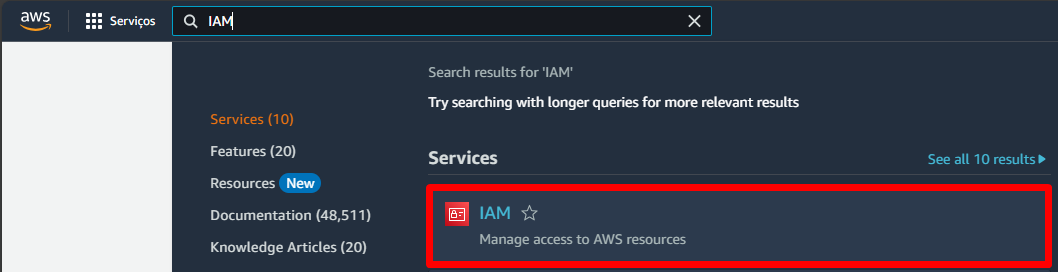
Na barra lateral, clique em Usuários e em seguida clique no botão Adicionar usuário:
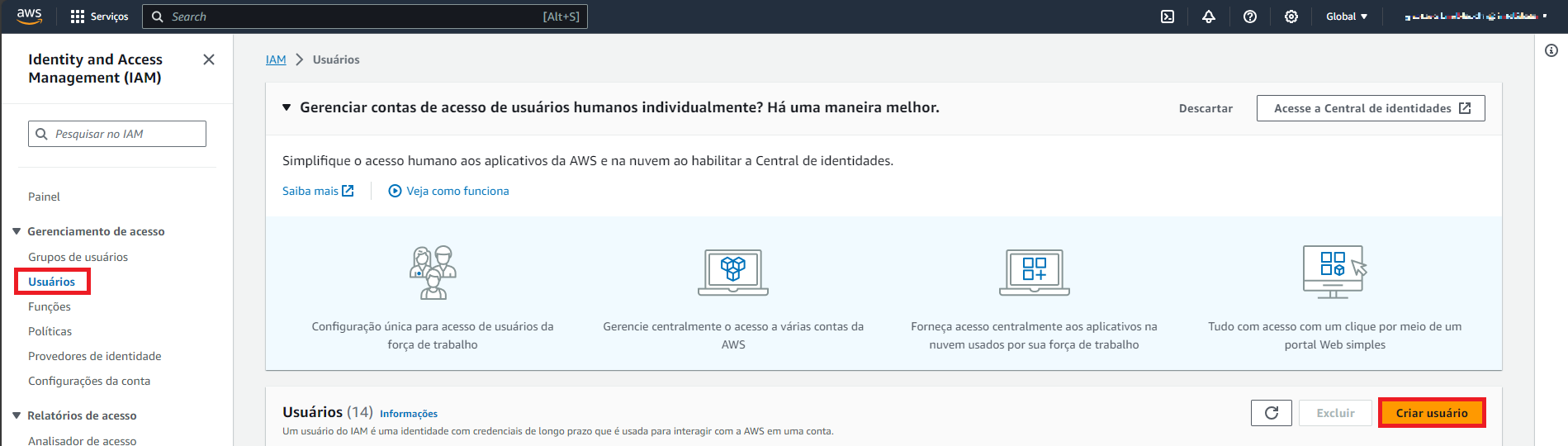
Digite “Intelidata” no campo “Nome do usuário”. Logo abaixo, marque a caixa “Fornecer acesso para os usuários ao Console de Gerenciamento da AWS” e em “Tipo de usuário” selecione “Quero criar um usuário do IAM“. Caso preferir, você pode gerar a senha automaticamente, apenas certifique-se de desmarcar a caixa “Os usuários devem criar uma nova senha na próxima sessão“:
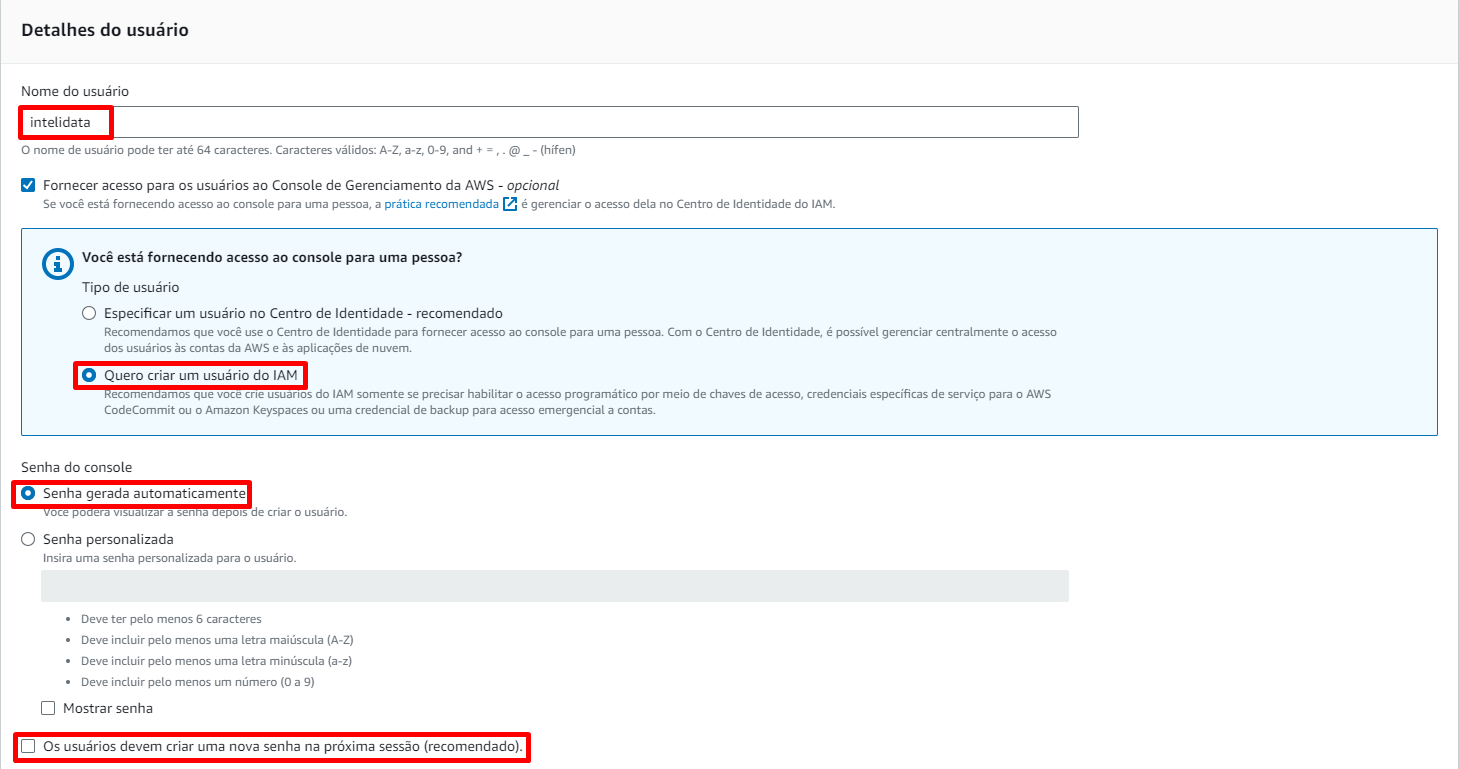
Por fim, clique em Próximo → Definir Permissões.
Vamos criar um grupo de usuários administradores. Para isso clique sobre o botão [Criar grupo], informe o nome do grupo (sugestão: Administradores) e selecione a permissão “AdministratorAccess” logo abaixo.
Clique em “Criar um grupo” para finalizar:
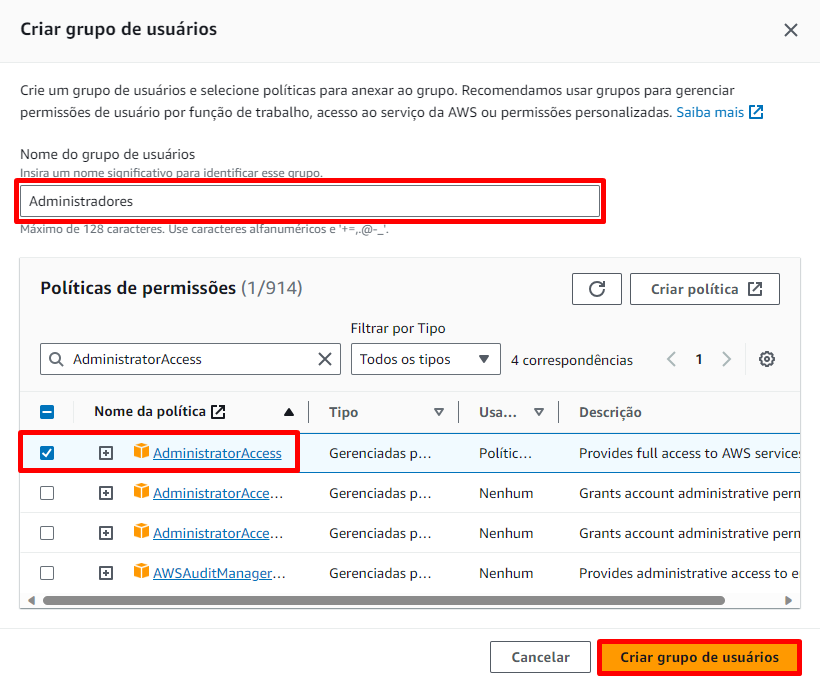
De volta a criação do usuário selecione o grupo que acabou de criar e avance clicando em Próximo → Revisar e criar (canto inferior direito):
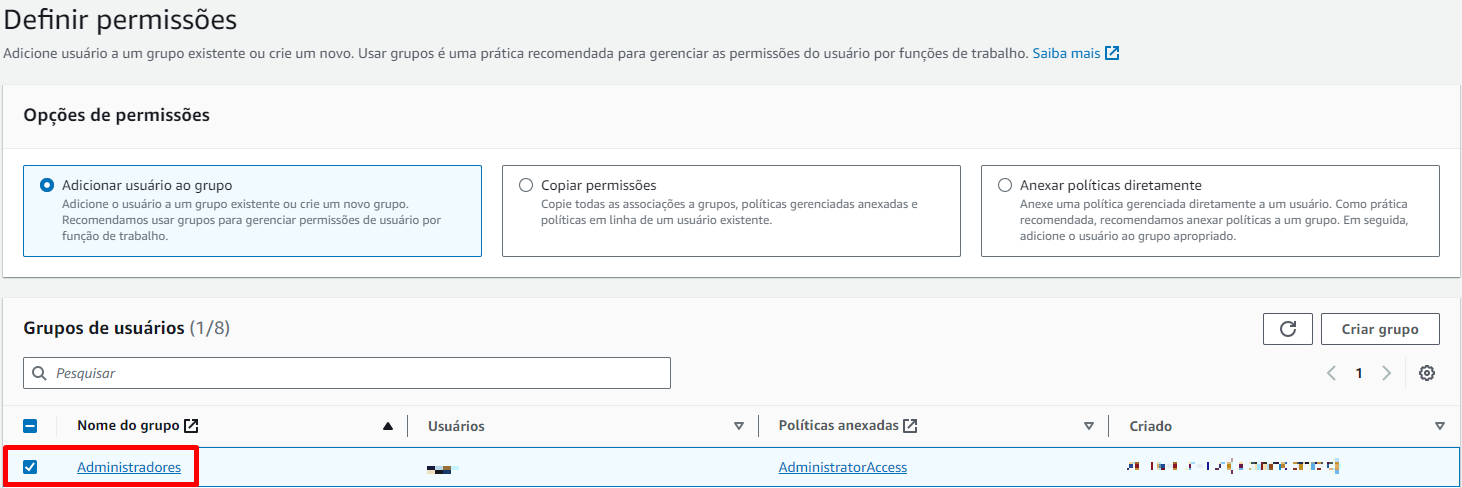
Caso queira adicionar alguma etiqueta informativa nos usuários adicione o nome da chave e o valor dela. Clique em “Criar usuário”.
Na tela “Recuperar senha”, anote o “Nome do usuário criado para a Intelidata” e a “Senha do usuário Intelidata”. Esses dados serão necessários no vínculo entre as contas AWS e portal do canal.
Para criar o seu usuário, repita o procedimento.
Agora é necessário dar acesso programático para o usuário Intelidata. Para isso, procure-o na listagem de usuários e clique em cima do nome “Intelidata”:
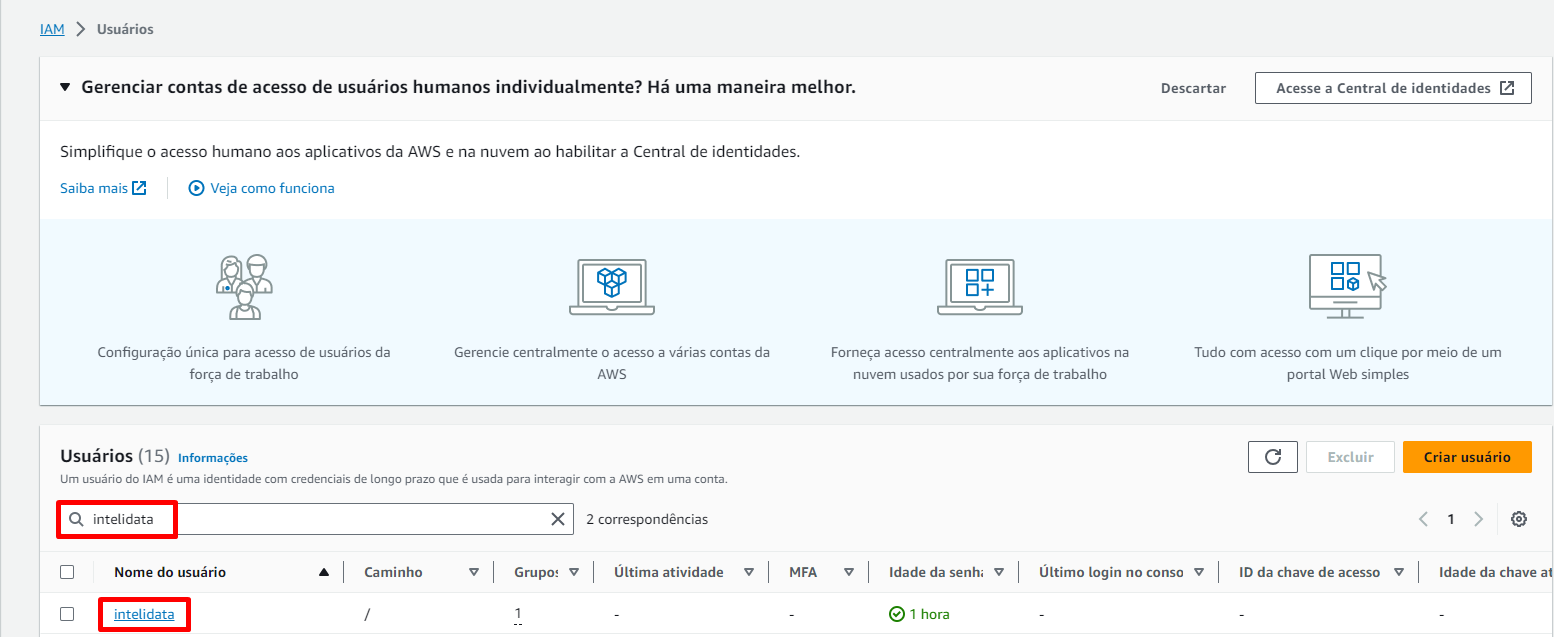
Na tela do usuário “Intelidata” selecione a aba “Credenciais de segurança“:
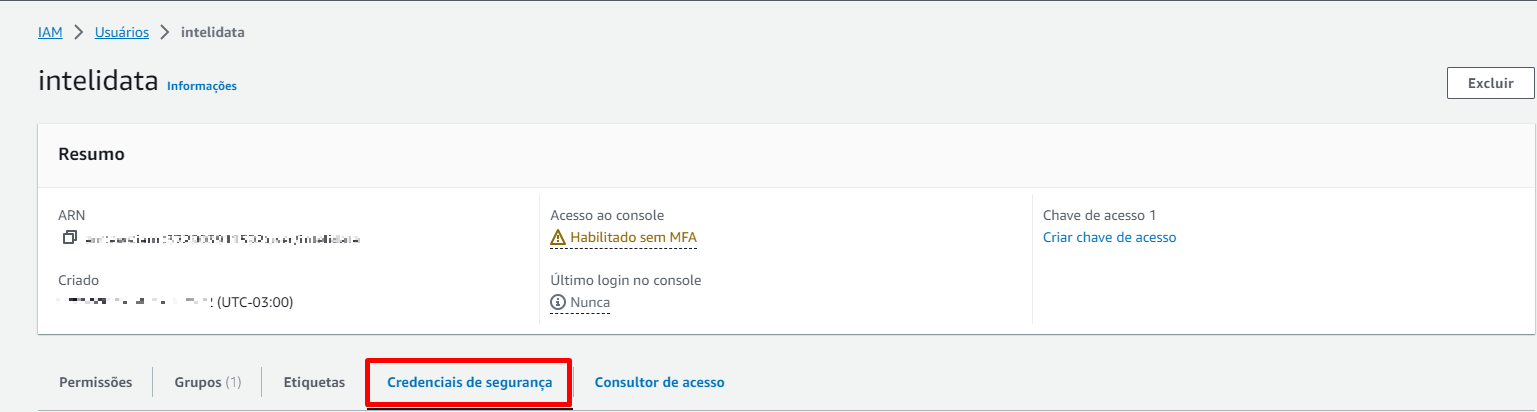
Desça até a opção “Chaves de acesso” e clique em “Criar chave de acesso”:

Nessa tela, selecione a opção “Command Line Interface (CLI)”. Depois confirme a caixa “Compreendo a recomendação acima e quero prosseguir para criar uma chave de acesso” e clique no botão “Próximo“:
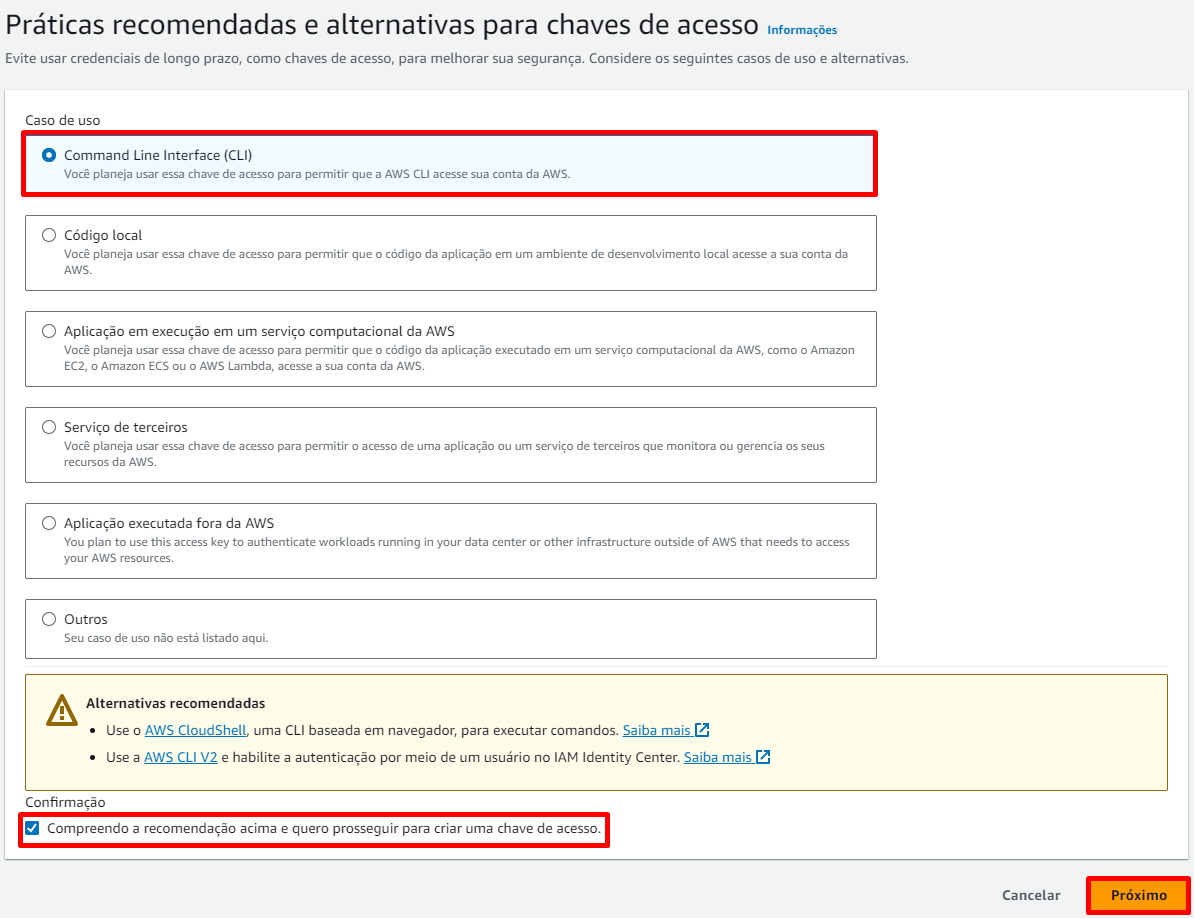
No campo “Valor da etiqueta de descrição”, você pode inserir “Usuário criado para integração com o portal comercial da Intelidata” e depois clicar em “Criar chave de acesso“:

Na tela “Recuperar chaves de acesso”, anote a “chave de acesso” e a “chave de acesso secreta” (lembre-se de clicar em Mostrar), depois clique em “Concluído“. Esses dados serão necessários no vínculo entre as contas AWS e portal do canal:
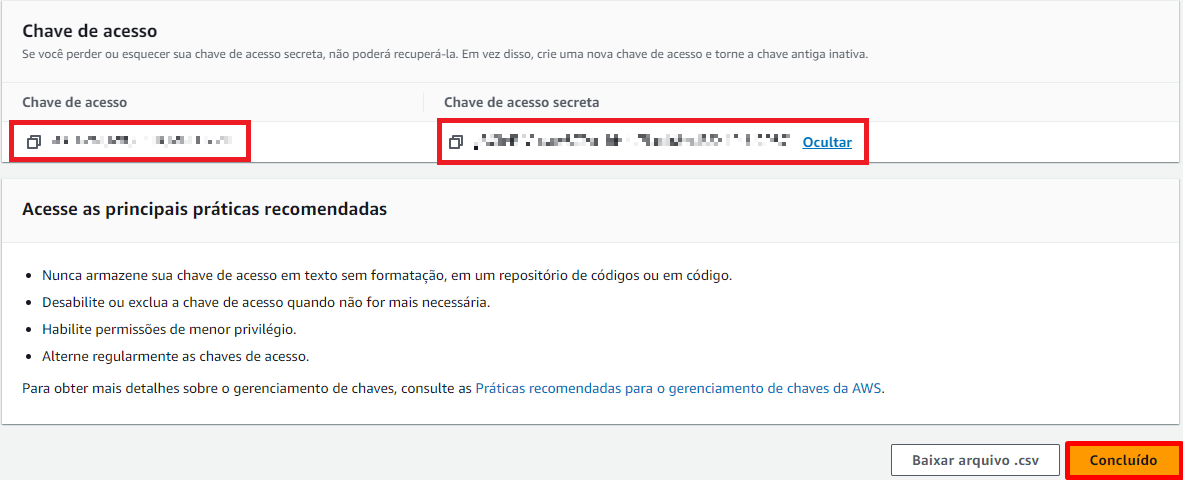
Conseguindo o ID da Conta AWS
No canto superior direito da página, clique sobre o seu usuário e copie o campo “ID da conta” e anote para enviar posteriormente:
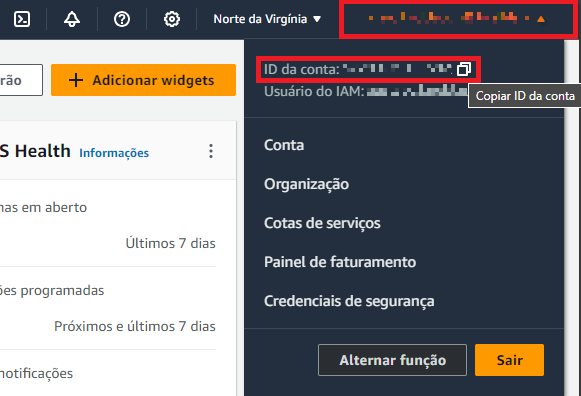
Criação do Key Pair
O Key pair (par de chaves) é utilizado para acessar as instâncias EC2 (servidores do uniplusweb). Na prática quem usará essa chave será o portal do canal sempre que for necessário fazer qualquer interação com os servidores. Para criá-la procure pelo recurso EC2 no menu de Serviços:
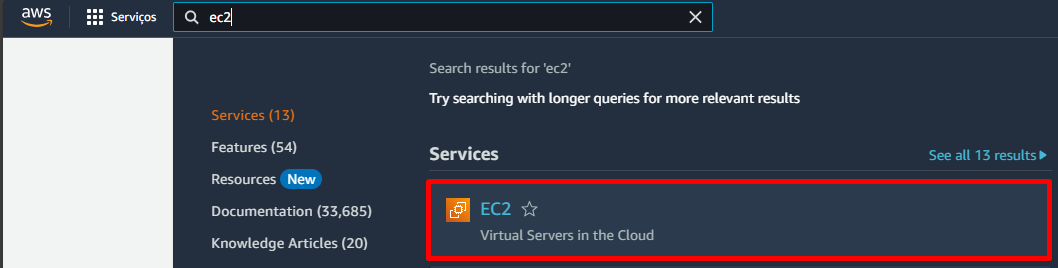
No Menu lateral esquerdo, acesse “Pares de chave” e em seguida clique em “Criar par de chaves“:
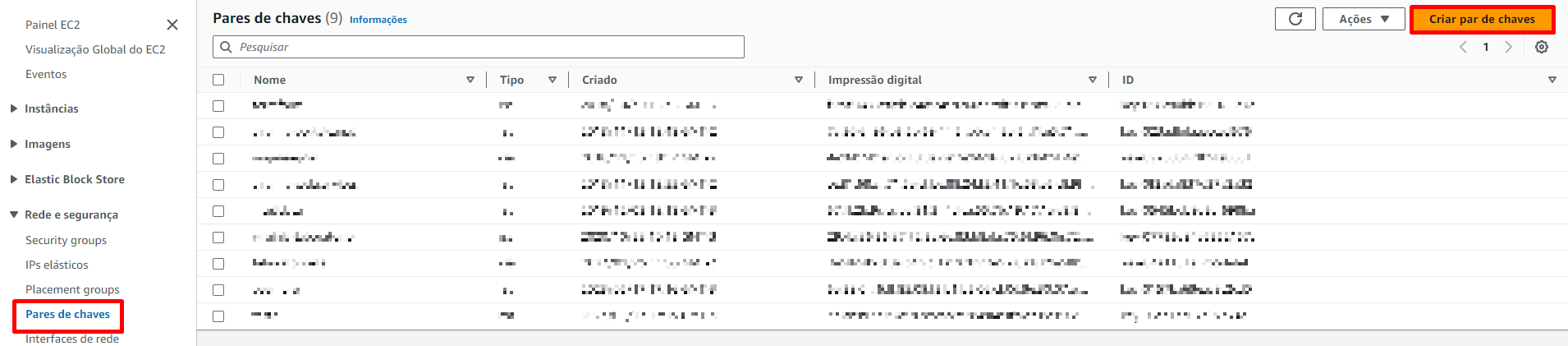
| Importante: | Certifique-se que você esteja com a região Norte da Virgínia selecionada no console AWS. Você pode verificar essa informação no canto superior direito, próximo ao nome do seu usuário. |
Digite um nome sem espaços para o Par de chaves (sugerimos colocar o nome de sua revenda). Em “Tipo de par de chaves” selecione “RSA” e “Formato de arquivo de chave privada” selecione .pem. Depois clique em “Criar par de chaves”. Nesse momento será feito o download do arquivo de chave (.pem). Guarde-o para nos enviar posteriormente:
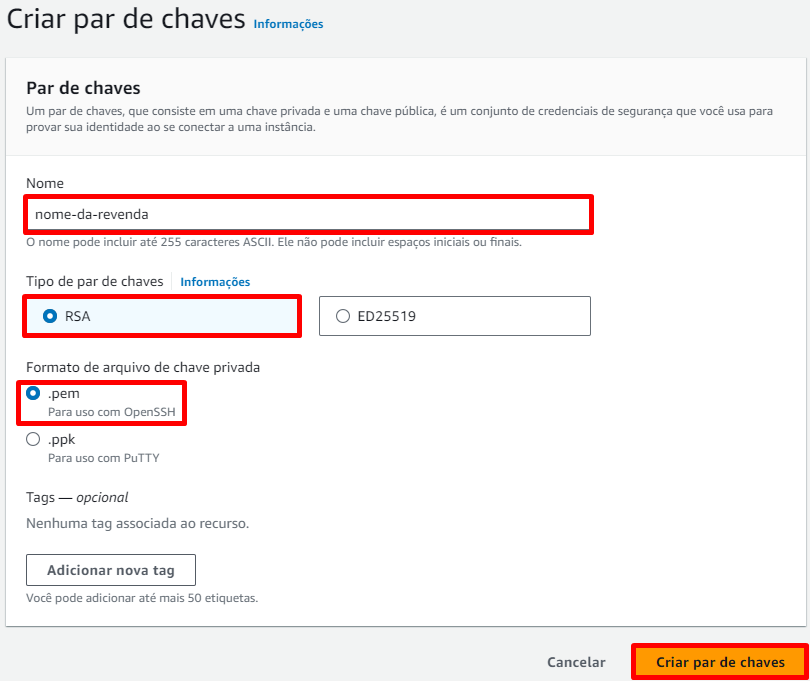
Criação de um Novo Domínio
Para que você possa acessar o UniplusWeb de forma rápida e fácil, é necessária a criação de um domínio dentro da estrutura da AWS. No futuro esse domínio será gerenciado automaticamente pelo portal do canal a cada nova versão do UniplusWeb. No menu de serviços procure por Route 53:
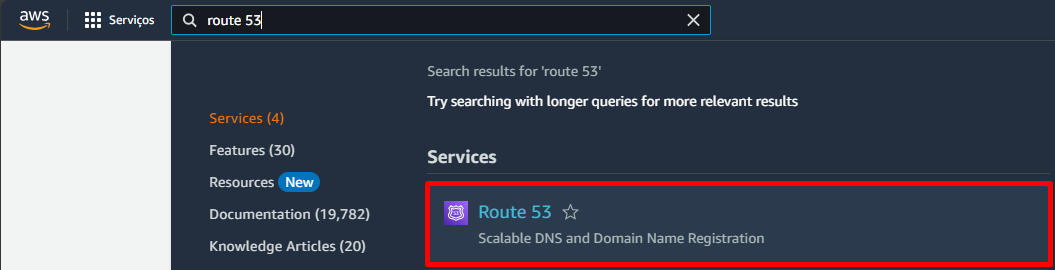
Ao abrir, localize o campo para registrar um novo domínio. Informe o nome e clique em Verificar:
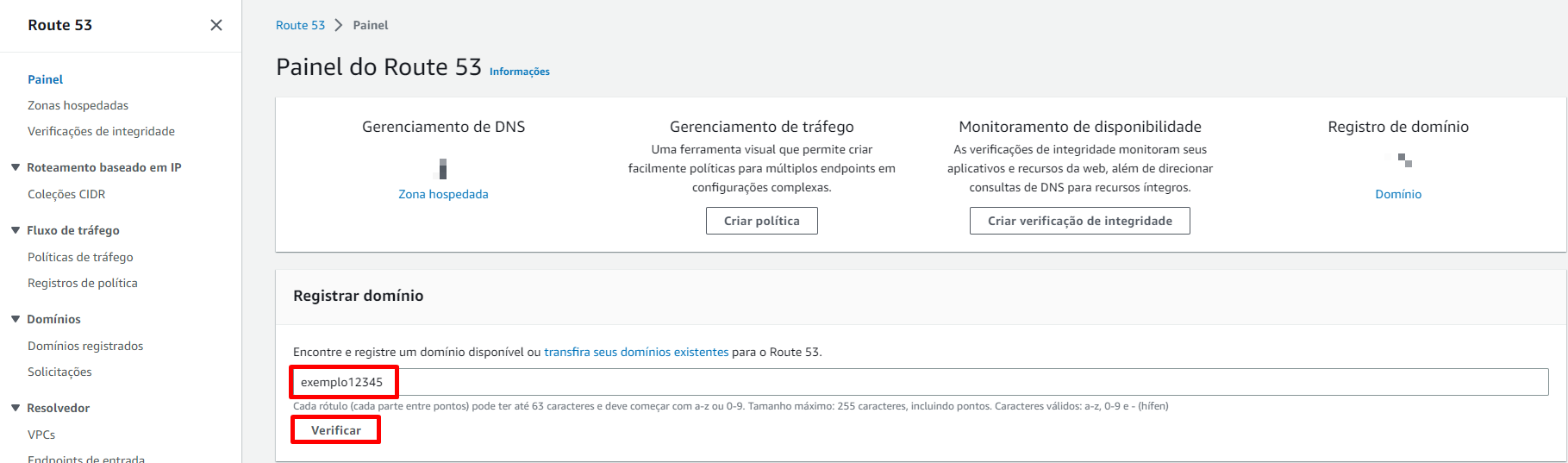
Verifique se o domínio escolhido está disponível para registro. Se sim, clique no botão [Selecionar] e [Prosseguir para check-out]:
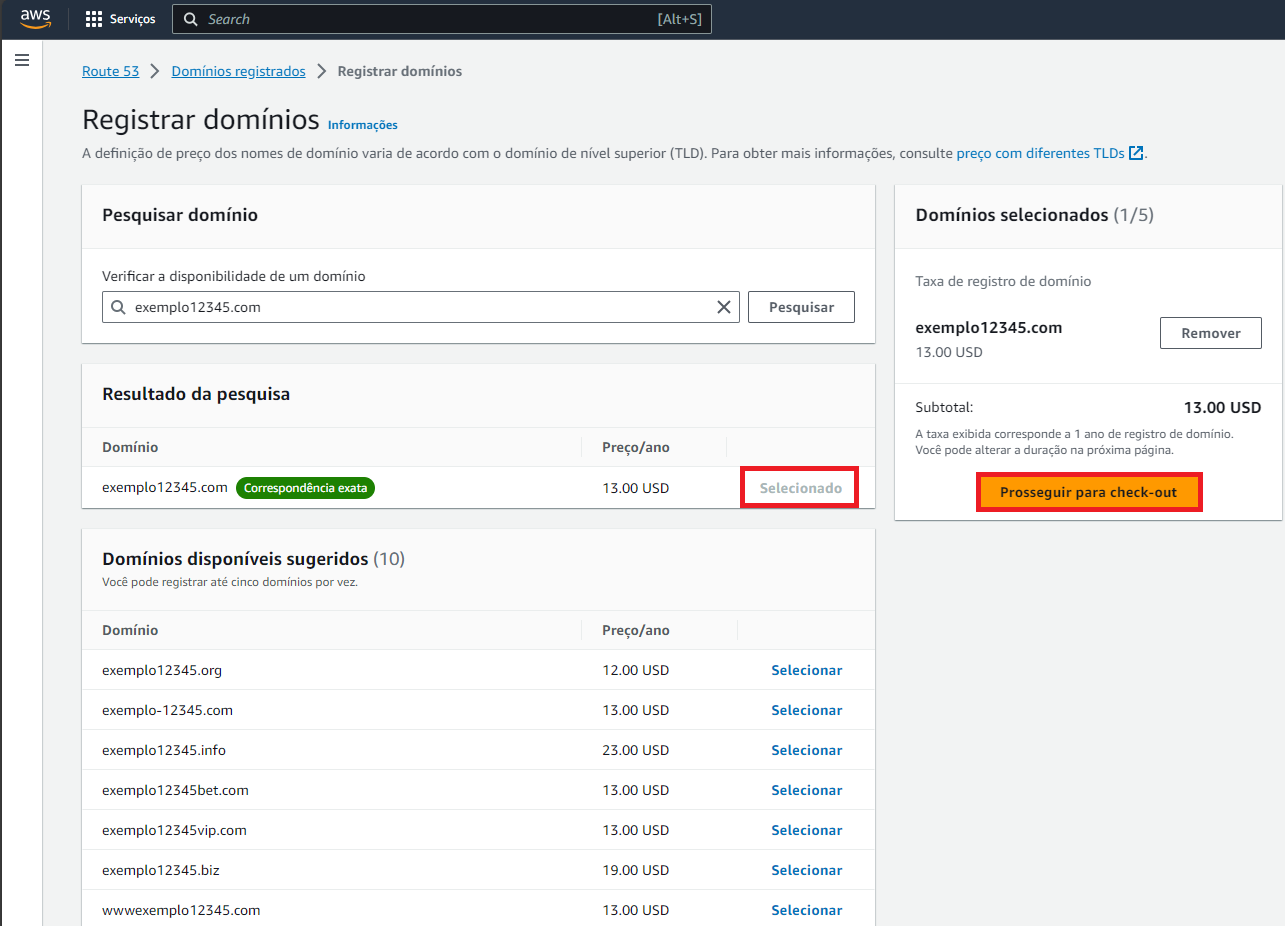
O valor é pago para 1 ano de registro de domínio. Caso desejar renovar automaticamente, deixe marcado a caixa “Renovação automática”. Vá até o final da página e clique em “Continuar“. Nessa tela preencha os campos com suas informações de contato, clique no botão [Continuar] e efetue a compra. Dependendo do domínio escolhido você pode receber um e-mail para validar o registro. A aprovação do registro pode demorar desde poucos minutos até algumas horas. Você também receberá um e-mail quando o registro for aprovado.
| Importante: | Ao final dessa etapa anote o nome do domínio para enviar à Intelidata. |
Criando um Certificado Digital
O Certificado digital é utilizado para que o UniplusWeb consiga ser acessado utilizando HTTPS (conexão segura) com o seu domínio. Para cria-lo, busque por “Certificate Manager” no menu de serviços:
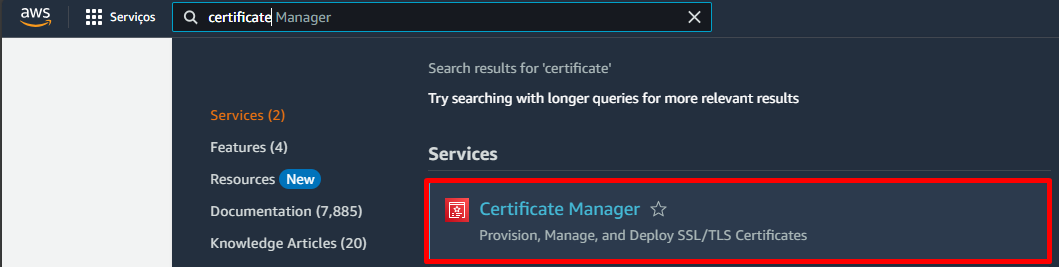
Ao abrir, clique em “Solicitar um certificado”:

Selecione “Solicitar um certificado público” e clique em “Próximo”:
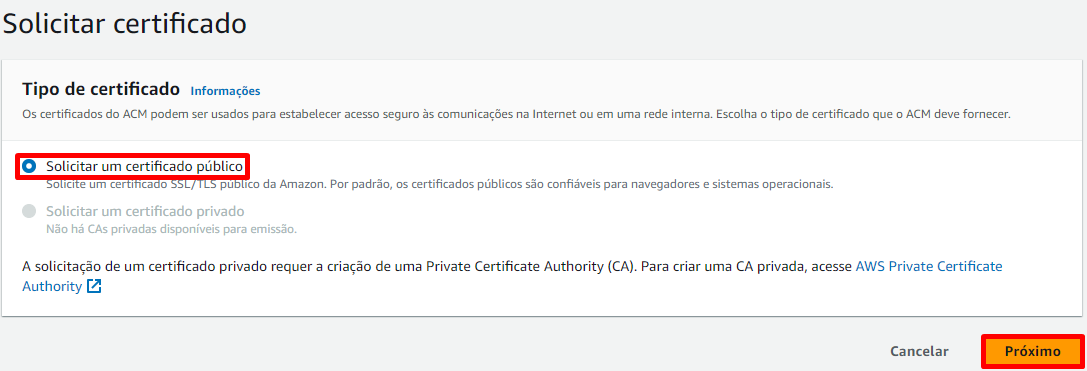
Informe o domínio registrado anteriormente no formato *.seudominio.com.br (começando com asterisco). Em “Método de validação”, recomendamos a “Validação por DNS” e em “Algoritmo da chave” selecione “RSA 2048″. Depois clique em [Solicitar]:
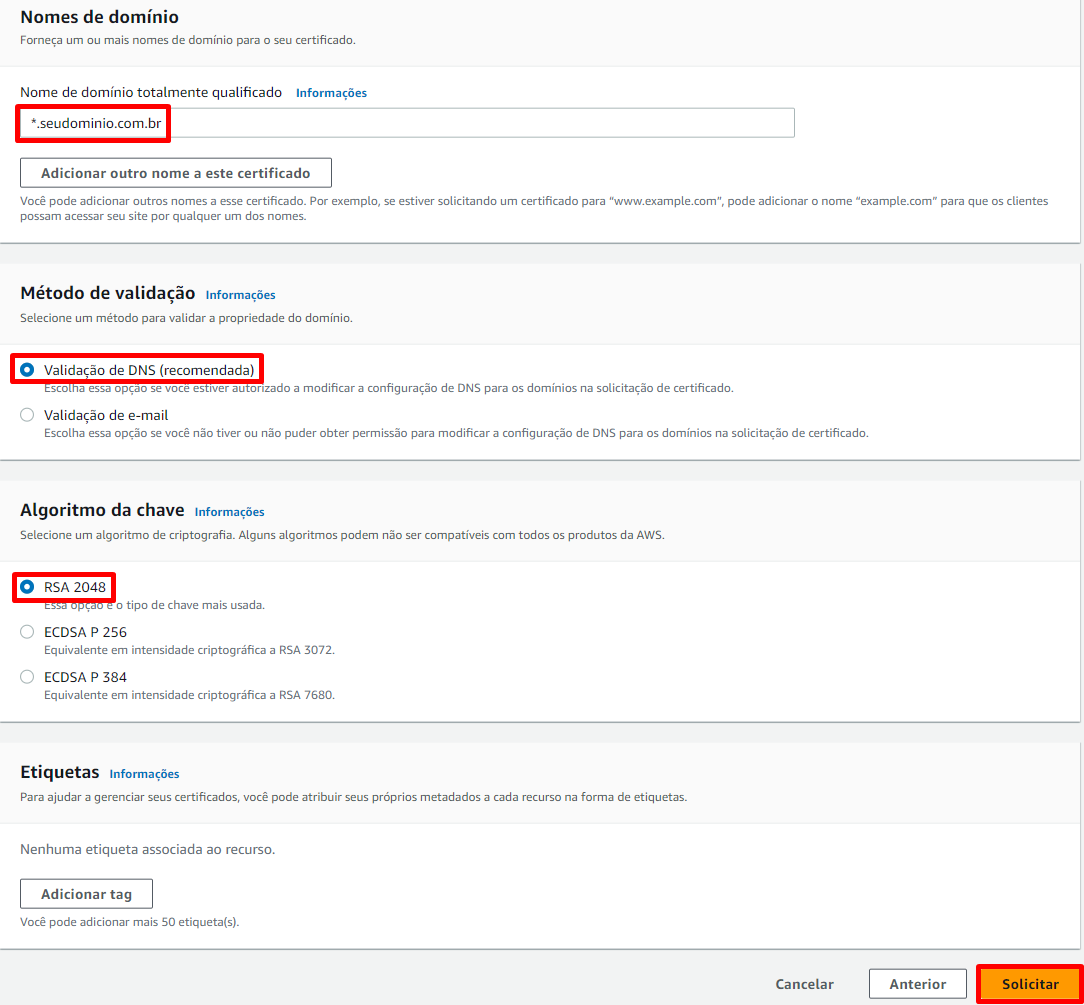
Você será direcionado para a lista de Certificados. Atualize a página e clique em cima do “ID do certificado“:

Na tela do certificado, clique em “Criar registros no Route 53″:
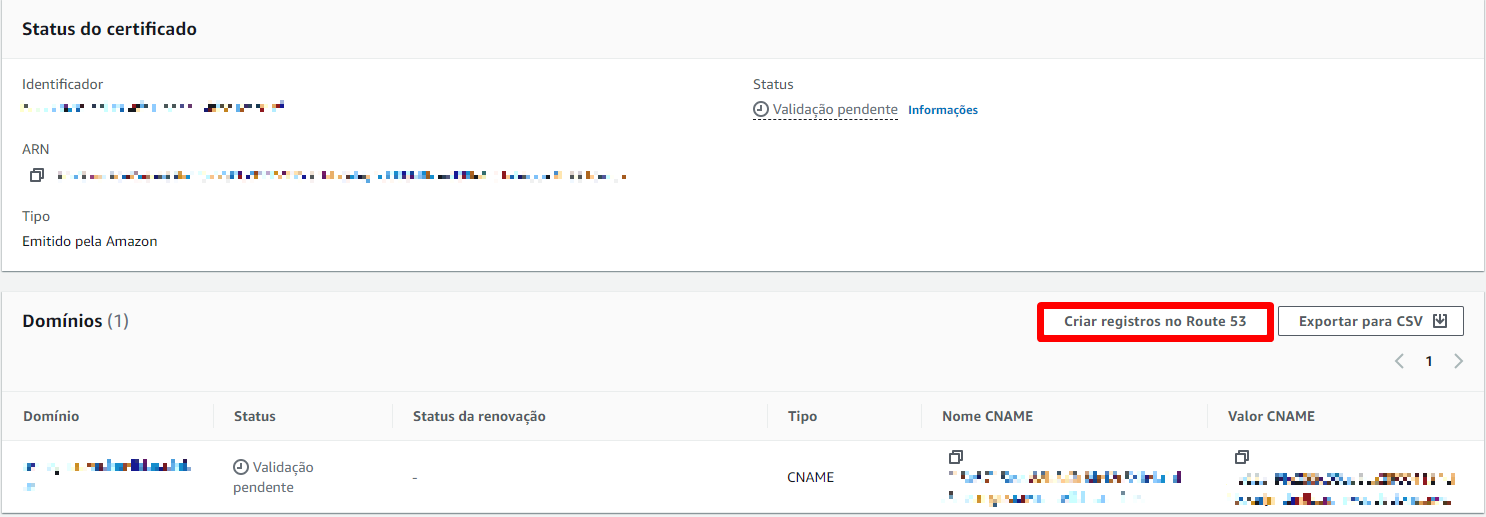
Selecione o domínio e clique em “Criar registros”:
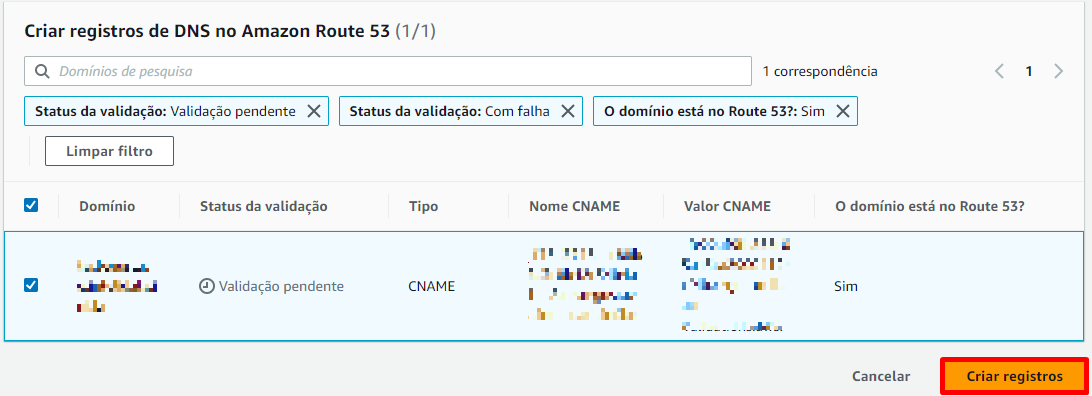
Volte para a tela inicial que lista os certificados e monitore a coluna “Status”, até que mostre “Emitido“. Acesse o certificado novamente e anote o valor em ARN:

Depois de efetuados os cadastros, envie todos os dados solicitados para a Intelidata através do e-mail contaaws@intelidata.inf.br. Após retorno confirmando a criação do datacenter, prossiga para a criação do ambiente, instância e contas dos clientes através deste link: Criando o servidor UniplusWeb na AWS.
Conteúdo Relacionado
Os artigos listados abaixo estão relacionados ao que você acabou de ler:
• Criando o servidor UniplusWeb na AWS – Portal do canal (WEB)
• Contratação da hospedagem na AWS (WEB)
• Instalação na Amazon – AWS (WEB)
• Antes de Falar com o Suporte Técnico
• Obtendo suporte técnico e ajuda

